Cree reglas de validación para comprobar si los valores de los datos que introducen los usuarios cumplen con criterios específicos y si el sistema puede procesar la información correctamente.
Mientras que la validación por pasos admite comparaciones relativamente simples, las reglas de validación ayudan a crear operaciones más complejas que incluyen funciones y procesamiento condicional. Por ejemplo, una aplicación de préstamos podría requerir distintas condiciones de validación según la clasificación de riesgo del solicitante. Usted puede configurar una propiedad RiskLevel con un valor High (Alto), Medium (Medio) y Low (Bajo), y definir un conjunto de condiciones de validación para los clientes que representan niveles de riesgo altos, medios y bajos.
Nota: Usted define las condiciones de validación que permiten comprobar si la entrada de un usuario en un formulario es incorrecta. Si la entrada del usuario coincide con los parámetros de validación, aparece un mensaje de error cuando el usuario intenta enviar el formulario.- En el encabezado de Dev Studio, haga clic en Create (Crear) Process (Procesar) Validate (Validar).
- En la pestaña New (Nuevo), defina la etiqueta, el contexto y el ruleset de la nueva regla de validación. A continuación, haga clic en Create and open (Crear y abrir).
-
En la pestaña Input (Entrada), defina la entrada que emplea la aplicación
para determinar cuál conjunto de condiciones de validación se aplican en el momento de la ejecución:
- Para definir un solo conjunto de validación, seleccione None (Ninguno).
- Si desea definir un conjunto de validación separado para cada valor de una propiedad, seleccione Input property (Propiedad de entrada) y, a continuación, seleccione la propiedad de destino.
- Para definir un conjunto de validación separado para cada estado del caso, seleccione Proposed work status (Estado de trabajo propuesto).
- Para definir un conjunto de validación separado para cada acción de flujo, seleccione Flow Action Name (Nombre de acción de flujo).
- Para definir un conjunto de validación separado para cada etapa, seleccione Stages (Etapas).
- En la pestaña Validar (Validar), en el campo Property (Propiedad), introduzca la propiedad que desea probar. Por ejemplo: para probar si el importe de un pago inicial es suficiente, en el campo Property (Propiedad), introduzca DownPayment.
- En la sección Conditions (Condiciones), cree un conjunto de validación haciendo clic en Add (Agregar).
-
En la ventana Validation conditions (Condiciones de validación), defina el conjunto de validación:
- Asegúrese de que esté seleccionada la checkbox Enable conditions (Habilitar condiciones).
- Opcional: para indicar que el usuario debe completar un campo, seleccione la checkbox Required (Obligatorio).
- Opcional: para hacer que el sistema evalúe propiedades posteriores incluso si falla la evaluación actual, seleccione la checkbox Continue validation (Continuar validación).
- En Select a function (Seleccionar una función), elija la función que desea utilizar para evaluar la propiedad.
- En los campos a continuación, introduzca la expresión correspondiente a la función.
- En el campo Message (Mensaje), introduzca el texto que desea que aparezca cuando la condición es verdadera.
- Opcional: para agregar una función de validación adicional, haga clic en Add a row (Agregar una fila) y, a continuación, seleccione un operador lógico para vincular funciones.
- Haga clic en Submit (Enviar).
-
Si su regla de validación incluye varios conjuntos de validación para diferentes valores de entrada,
puede definir conjuntos de validación adicionales.
- En la esquina superior derecha de la pestaña Validate (Validar), haga clic en Add a new condition (Agregar una condición nueva).
- En la fila Input (Entrada), introduzca el valor de entrada para el cual desea crear un conjunto de validación.
- Configure el conjunto de validación completando desde el paso 6.b hasta el 6.h.
- Opcional: para ejecutar otro conjunto de validación una vez finalizada la validación actual, en la fila Also execute (También ejecutar), especifique el conjunto de validación de destino.
Conjuntos de validación para escenarios con dos entradas 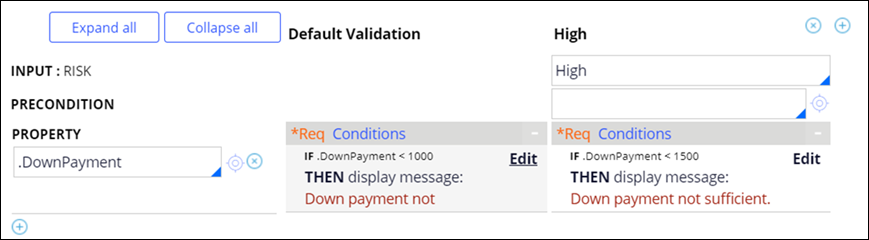
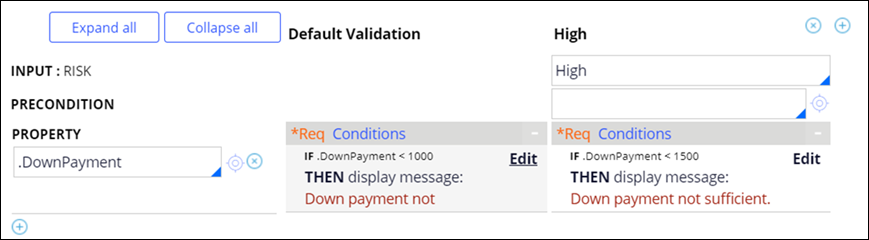
- Opcional: para ejecutar reglas de validación adicionales una vez finalizada la validación actual, en la fila Additional validation (Validación adicional), seleccione la regla de validación de destino.
- Haga clic en Save (Guardar).

